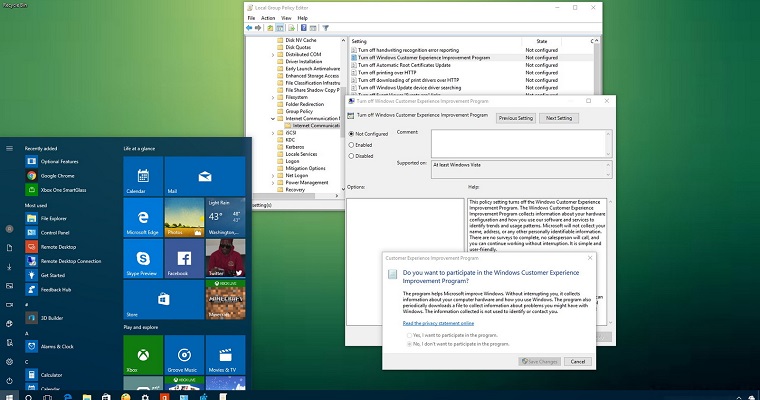- Главная
- Советы и помощь
- Как установить свой значок для съемного диска в Windows 10
Как установить свой значок для съемного диска в Windows 10
Если вам не нравятся стандартные значки, которые используются для съемных накопителей, Вы можете заменить их на что-то более оригинальное. Для этого следуйте пошаговой инструкции, которую мы подготовили для вас в этой статье.
Пошаговая инструкция
Для того, чтобы сменить значок какого-либо из съемных или локальных дисков, вам понадобится файл значка (файл с расширением .ico). Эти файлы Вы можете найти в интернете.
После того, как Вы скачали файл с расширением .ico, выполните следующие шаги:
- Подключите съемный диск, значок которого Вы хотите изменить;
- Используя Проводник, зайдите на съемный диск;
- В корневом каталоге съемного диска щелкните правой кнопкой мыши и создайте текстовый документ;
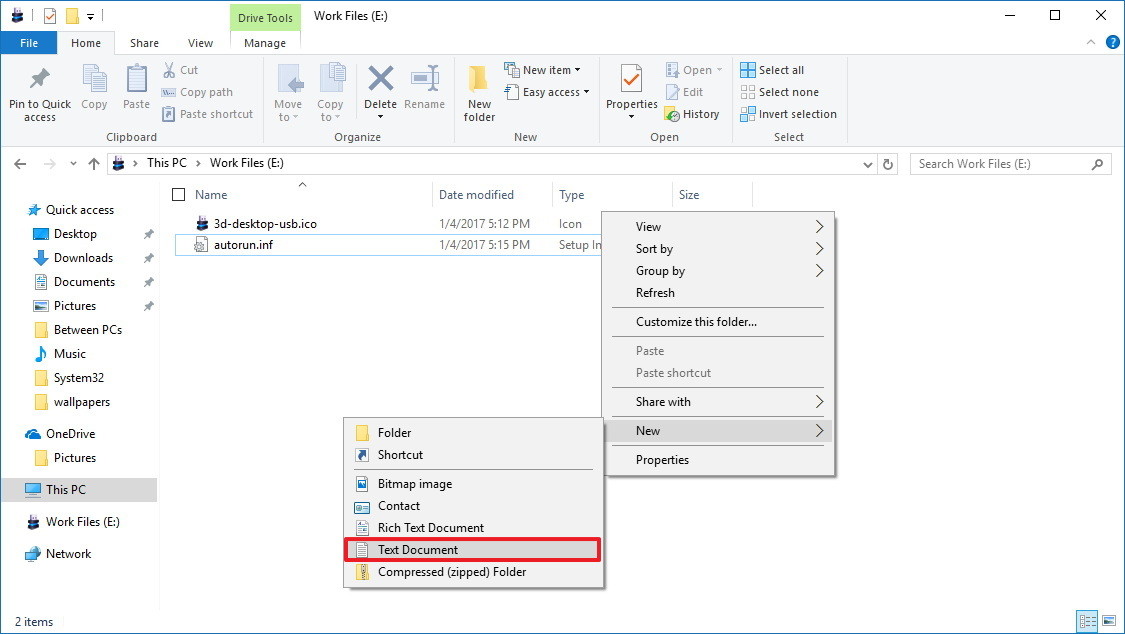
- Назовите документ autorun.inf и нажмите Enter;
Важно! Autorun.inf представляет собой текстовый файл, который используется для автозапуска компонентов Windows. Этот файл описывает поведение диска, на котором он хранится. Для того, чтобы этот файл работал, autorun.inf обязательно должен находиться в корневом каталоге жесткого диска.
Обратите внимание, что для того, чтобы задать файлу autorun.inf правильное расширение, в параметрах папок панели управления Вы должны настроить отображение расширений файлов. Данную опцию необходимо включить до переименования текстового файла.
- Откройте autorun.inf в текстовом редакторе и введите следующие строки:
[Autorun]
Icon=icon-name.ico
Label=drive-label
- Убедитесь, что имя значка совпадает с его названием в файле, и он хранится на том же диске, что и файл autorun.inf. В разделе «Label=drive—label» укажите название диска, значок которого Вы хотите изменить;
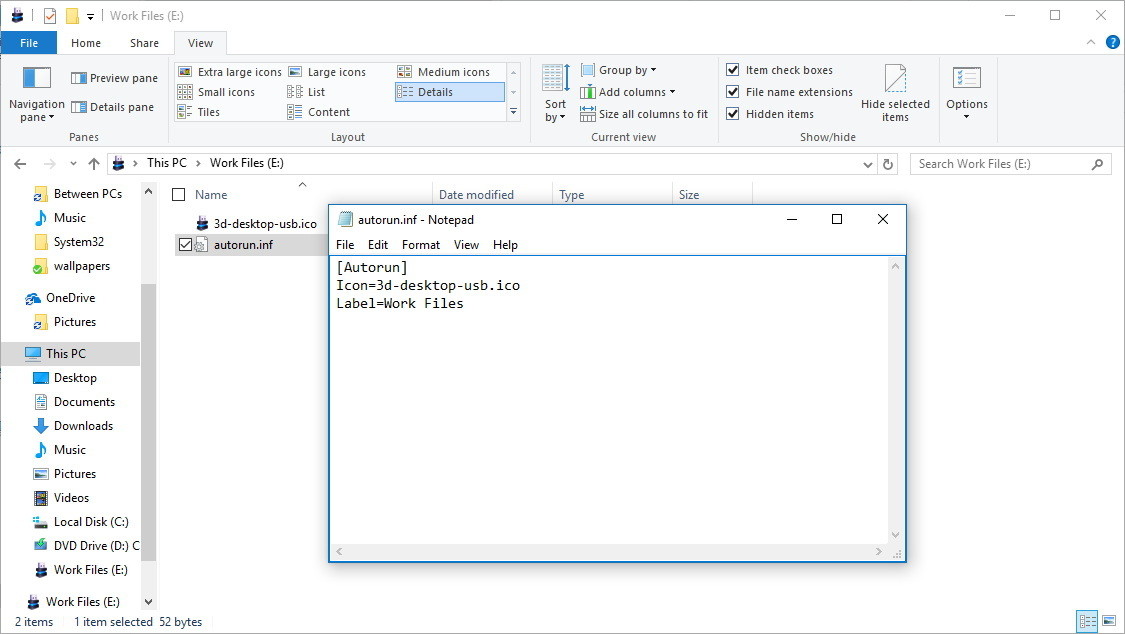
- Нажмите «Файл»;
- Выберите «Сохранить»;
- Закройте текстовый редактор;
- Выделите файлы autorun.inf и файл со значком;
- Нажмите правую кнопку мыши и выберите «Свойства»
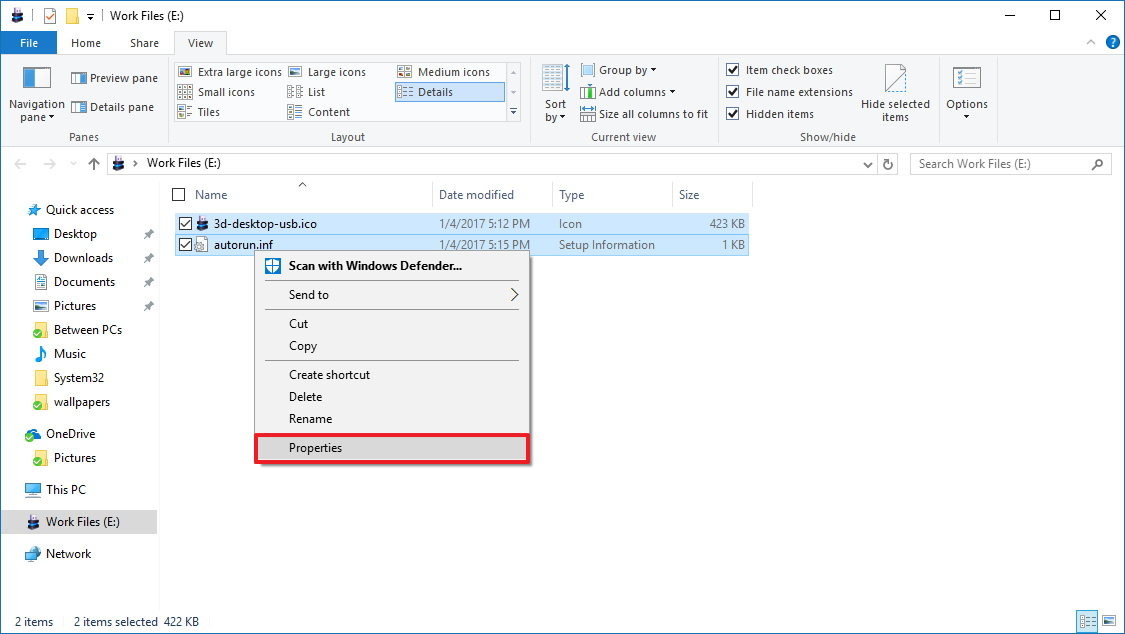
- В разделе «Атрибуты» поставьте галочку напротив пункта «скрытый», чтобы сделать эти файлы невидимыми. Таким образом они никогда не будут удалены по ошибке, и значок вашего съемного диска всегда будет выглядеть красиво;
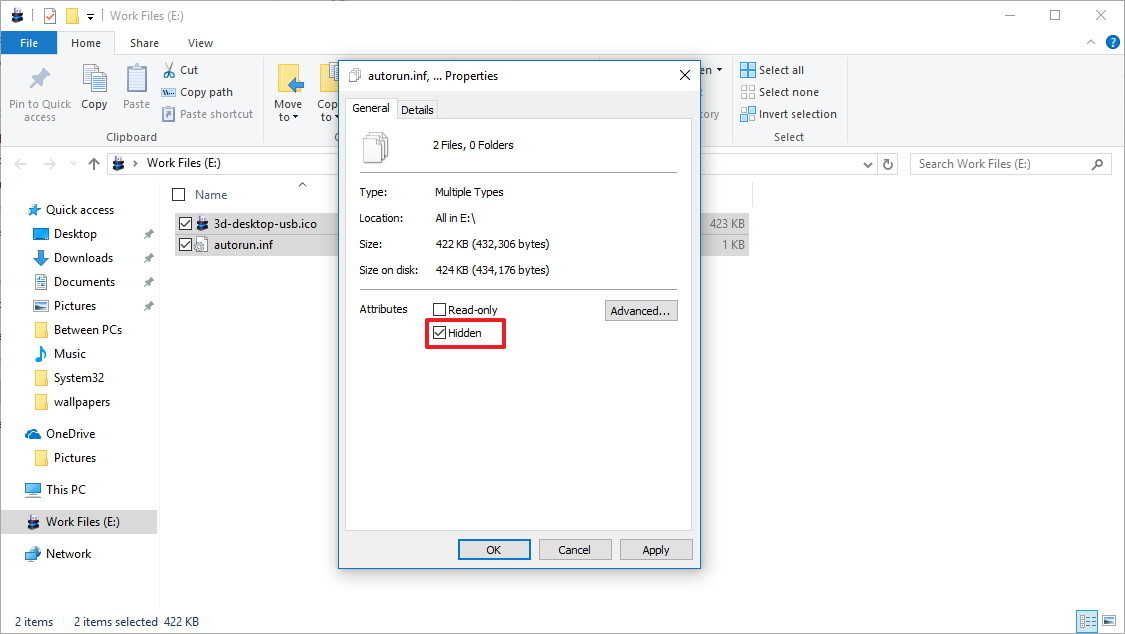
- Нажмите «Применить»;
- Нажмите «ОК».
После того, как Вы выполнили все вышеуказанные шаги, отключите и снова подключите ваш съемный диск. Если Вы все сделали правильно, установленный вами значок будет отображаться каждый раз, когда Вы подключаете диск к компьютеру.
Если Вы захотите отменить изменения, просто откройте съемный диск в Проводнике, установите отображение скрытых элементов, и удалите файл со значком и файл autorun.inf.
Если у вас остались какие-либо вопросы, задавайте их в комментариях!
Читайте также: